Как узнать и обновить версию Gaming Hub
Для наиболее эффективной работы приложения Gaming Hub мы рекомендуем периодически обновлять его. В статье ниже покажем, как установить последнюю версию Gaming Hub, а также как посмотреть текущую версию.
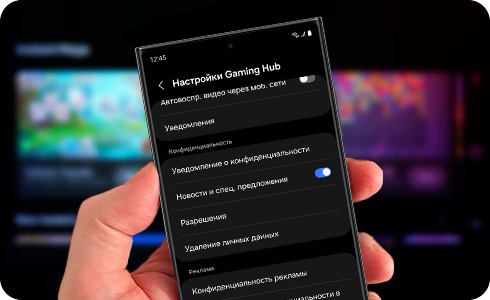
Обновить приложение Gaming Hub можно двумя способами:
- через магазин приложений Galaxy Store;
- внутри самого приложения Gaming Hub.
Как обновить приложение Gaming Hub через Galaxy Store
Как обновить приложение Gaming Hub с помощью настроек внутри него
Если вы хотите не только обновить приложение, но и посмотреть его текущую версию, попробуйте установить обновление с помощью настроек внутри Gaming Hub.
Содержание этого ответа помогло в решении вопроса?
Благодарим за отзыв!
Ответьте на все вопросы.













